
ಮುಂದಿನ ಲೇಖನದಲ್ಲಿ ನಾವು ಮಲ್ಟಿಟೇಲ್ ಅನ್ನು ನೋಡೋಣ. ಇದು ಒಂದು ಬಾಲ ತರಹದ ಕಾರ್ಯಕ್ರಮ, ಒಂದೇ ವ್ಯತ್ಯಾಸವೆಂದರೆ ಮಲ್ಟಿಟೇಲ್ನೊಂದಿಗೆ, ನಮಗೆ ಸಾಧ್ಯವಾಗುತ್ತದೆ ಒಂದೇ ಸಮಯದಲ್ಲಿ ಅನೇಕ ಫೈಲ್ಗಳನ್ನು ಓದಿ (ಸಾಮಾನ್ಯವಾಗಿ ಫೈಲ್ಗಳನ್ನು ಲಾಗ್ ಮಾಡಿ), ಅವರಿಗೆ ವಿಭಿನ್ನ ಬಣ್ಣಗಳನ್ನು ಅನ್ವಯಿಸುತ್ತದೆ. ಇದು ಒಂದೇ ವಿಂಡೋದಲ್ಲಿ ಎಲ್ಲಾ ತೆರೆದ ಫೈಲ್ಗಳನ್ನು ನಮಗೆ ತೋರಿಸುತ್ತದೆ ಟರ್ಮಿನಲ್ಫೈಲ್ಗೆ ಏನಾದರೂ ಬದಲಾವಣೆ ಇದ್ದರೆ, ಅದು ತಕ್ಷಣ ಬದಲಾಗುತ್ತದೆ. ಈ ಉಪಕರಣದ ಮುಖ್ಯ ಉಪಯುಕ್ತತೆಯೆಂದರೆ ಲಾಗ್ ಫೈಲ್ಗಳನ್ನು ಮೇಲ್ವಿಚಾರಣೆ ಮಾಡಿ. ಗ್ನು / ಲಿನಕ್ಸ್ ಸಿಸ್ಟಮ್ ನಿರ್ವಾಹಕರಿಗೆ ಇದು ತುಂಬಾ ಉಪಯುಕ್ತ ಸಾಧನವಾಗಿದೆ.
ಗೊತ್ತಿಲ್ಲದವರಿಗೆ, ಟೈಲ್ ಎನ್ನುವುದು ದೊಡ್ಡ ಫೈಲ್ನ ಕೊನೆಯಲ್ಲಿ ಕೆಲವು ಸಾಲುಗಳನ್ನು ಓದಲು ಬಳಸುವ ಗ್ನು / ಲಿನಕ್ಸ್ ಪ್ರೋಗ್ರಾಂ ಆಗಿದೆ. ಪೂರ್ವನಿಯೋಜಿತವಾಗಿ ಕೊನೆಯ 10 ಸಾಲುಗಳನ್ನು ತೋರಿಸಲಾಗಿದೆ, ಆದರೆ ಬಳಕೆದಾರರ ವಿಶೇಷಣಗಳನ್ನು ಅವಲಂಬಿಸಿ ಈ ಸಂಖ್ಯೆ ಬದಲಾಗಬಹುದು.
ಮಲ್ಟಿಟೇಲ್ ಸ್ಥಾಪನೆ
ಮಲ್ಟಿಟೇಲ್ ಆಗಿದೆ ಅಧಿಕೃತ ಭಂಡಾರಗಳಲ್ಲಿ ಲಭ್ಯವಿದೆ ಉಬುಂಟುನಿಂದ. ನಾನು ಅದನ್ನು ಆವೃತ್ತಿ 16.04 ಮತ್ತು 17.10 ಎರಡರಲ್ಲೂ ಸ್ಥಾಪಿಸಿದ್ದೇನೆ.
ಮೊದಲನೆಯದಾಗಿ, ನಮ್ಮ ಉಬುಂಟು ಆಪರೇಟಿಂಗ್ ಸಿಸ್ಟಂನ ಪ್ಯಾಕೇಜ್ ರೆಪೊಸಿಟರಿಗಳ ಸಂಗ್ರಹವನ್ನು ಟರ್ಮಿನಲ್ (Ctrl + Alt + T) ನಲ್ಲಿ ಈ ಕೆಳಗಿನ ಆಜ್ಞೆಯೊಂದಿಗೆ ನವೀಕರಿಸುವ ಮೂಲಕ ನಾವು ಪ್ರಾರಂಭಿಸುತ್ತೇವೆ:
sudo apt update
ನಾವು ಮುಂದುವರಿಸುತ್ತೇವೆ ಮಲ್ಟಿಟೇಲ್ ಅನ್ನು ಸ್ಥಾಪಿಸಲಾಗುತ್ತಿದೆ, ಇದಕ್ಕಾಗಿ ನಾವು ಈ ಕೆಳಗಿನ ಆಜ್ಞೆಯನ್ನು ಅದೇ ಟರ್ಮಿನಲ್ನಲ್ಲಿ ಕಾರ್ಯಗತಗೊಳಿಸುತ್ತೇವೆ:
sudo apt install multitail
ಇದರೊಂದಿಗೆ ಮಲ್ಟಿಟೇಲ್ ಅನ್ನು ಸ್ಥಾಪಿಸಬೇಕು. ಈಗ ಈ ಕೆಳಗಿನ ಆಜ್ಞೆಯನ್ನು ಚಲಾಯಿಸಿ ಅದನ್ನು ಸರಿಯಾಗಿ ಸ್ಥಾಪಿಸಲಾಗಿದೆಯೇ ಎಂದು ಪರಿಶೀಲಿಸಿ:

multitail -V
ಸ್ಕ್ರೀನ್ಶಾಟ್ನಲ್ಲಿ ನೀವು ನೋಡುವಂತೆ, ಮಲ್ಟಿಟೇಲ್ನ ಸ್ಥಾಪಿತ ಆವೃತ್ತಿ 6.4.2 ಆಗಿದೆ.
ಬಹು ಕ್ಯೂನೊಂದಿಗೆ ಒಂದೇ ಲಾಗ್ ಫೈಲ್ ಅನ್ನು ವೀಕ್ಷಿಸಿ
ಒಂದೇ ಟರ್ಮಿನಲ್ ವಿಂಡೋದಲ್ಲಿ ಬಹು ಲಾಗ್ ಫೈಲ್ಗಳನ್ನು ವೀಕ್ಷಿಸಲು ಮಲ್ಟಿಟೇಲ್ ಅನ್ನು ಬಳಸಲಾಗಿದ್ದರೂ, ಇದನ್ನು ಸಹ ಬಳಸಬಹುದು ಒಂದೇ ಲಾಗ್ ಫೈಲ್ ಅನ್ನು ವೀಕ್ಷಿಸಿ. ಲಾಗ್ ಫೈಲ್ ತೆರೆಯಲು ಈ ಕೆಳಗಿನ ಆಜ್ಞೆಯನ್ನು ಚಲಾಯಿಸಿ /var/log/auth.log:
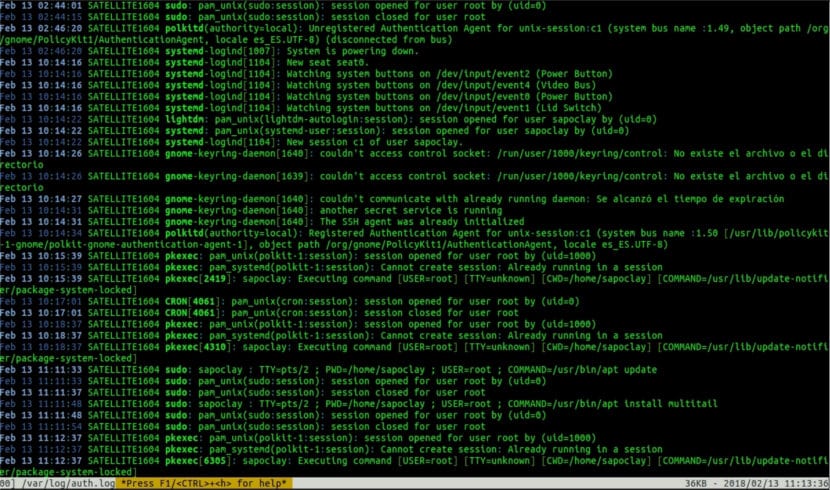
multitail /var/log/auth.log
ಮೇಲಿನ ಸ್ಕ್ರೀನ್ಶಾಟ್ನಲ್ಲಿ ಕಾಣುವಂತೆ, ಒಂದೇ ಫೈಲ್ ತೆರೆಯುತ್ತದೆ. ಫೈಲ್ ಬದಲಾದಂತೆ ಇದರ ವೀಕ್ಷಣೆಯನ್ನು ನವೀಕರಿಸಲಾಗುತ್ತದೆ. ನಾವು ಮಾಡಬಹುದು ನಿರ್ಗಮಿಸಿ ಮಲ್ಟಿಟೇಲ್ 'q' ಕೀಲಿಯನ್ನು ಒತ್ತಿ.
ಮಲ್ಟಿಟೇಲ್ನೊಂದಿಗೆ ಬಹು ಲಾಗ್ ಫೈಲ್ಗಳನ್ನು ವೀಕ್ಷಿಸಿ
ನಾನು ಈಗಾಗಲೇ ಮೇಲೆ ಬರೆದಂತೆ, ಈ ಪ್ರೋಗ್ರಾಂನ ಮುಖ್ಯ ಕಾರ್ಯವೆಂದರೆ ಒಂದೇ ಟರ್ಮಿನಲ್ ವಿಂಡೋದಲ್ಲಿ ಅನೇಕ ಲಾಗ್ ಫೈಲ್ಗಳನ್ನು ವೀಕ್ಷಿಸಲು ಸಾಧ್ಯವಾಗುತ್ತದೆ. ಫೈಲ್ಗಳನ್ನು ಲಂಬವಾಗಿ ಇಡಲಾಗುತ್ತದೆ ಪೂರ್ವನಿಯೋಜಿತವಾಗಿ
ನೋಡಲು ಕೆಳಗಿನ ಆಜ್ಞೆಯನ್ನು ಚಲಾಯಿಸಿ /var/log/auth.log y /var/log/kern.log ಲಂಬವಾಗಿ:
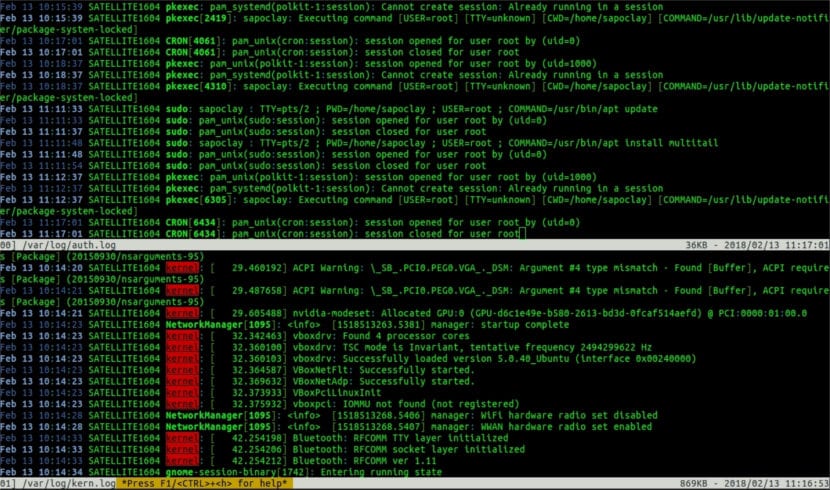
multitail /var/log/auth.log /var/log/kern.log
ಮೇಲಿನ ಸ್ಕ್ರೀನ್ಶಾಟ್ನಿಂದ ನೋಡಬಹುದಾದಂತೆ, ಫೈಲ್ /var/log/auth.log ಮೇಲಿನ ಅರ್ಧ ಮತ್ತು ಫೈಲ್ನಲ್ಲಿ ತೆರೆಯುತ್ತದೆ /var/log/kern.log ಕೆಳಗಿನ ಅರ್ಧದಲ್ಲಿ ತೆರೆಯುತ್ತದೆ.
ನಾವು ಸಹ ಇರಿಸಬಹುದು ದಾಖಲೆಗಳು, ಈ ವಿಷಯದಲ್ಲಿ /var/log/auth.log y /var/log/kern.log ಅಡ್ಡಲಾಗಿ ಕೆಳಗಿನ ಆಜ್ಞೆಯನ್ನು ಬಳಸಿ:
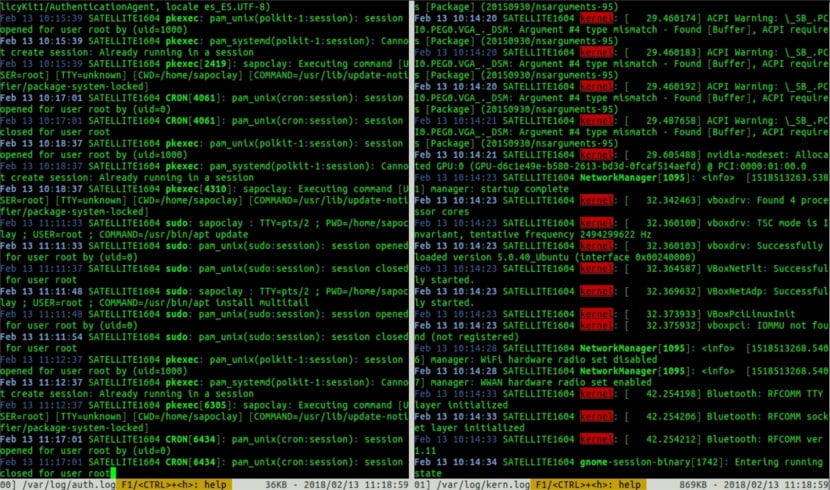
multitail -s 2 /var/log/auth.log /var/log/kern.log
-S ಆರ್ಗ್ಯುಮೆಂಟ್ನ ಮೌಲ್ಯವು 2 ಎಂದು ಹೇಳಬೇಕು ಏಕೆಂದರೆ ನಾನು ಈ ಉದಾಹರಣೆಯಲ್ಲಿ 2 ಫೈಲ್ಗಳನ್ನು ತೆರೆಯುತ್ತಿದ್ದೇನೆ. ನಾವು 3 ಫೈಲ್ಗಳನ್ನು ತೆರೆಯಲು ಬಯಸಿದರೆ, -s ನ ಮೌಲ್ಯವು 3 ಆಗಿರಬೇಕು.
ತೆರೆದ ಫೈಲ್ಗಳನ್ನು ಪಟ್ಟಿ ಮಾಡಿ
ನಾವು ಒತ್ತಿದರೆ 'ಬಿ' ಕೀ se ತೆರೆದ ಫೈಲ್ಗಳ ಪಟ್ಟಿಯನ್ನು ಪ್ರದರ್ಶಿಸುತ್ತದೆ, ಇದನ್ನು ಈ ಕೆಳಗಿನವುಗಳಲ್ಲಿ ತೋರಿಸಿರುವಂತೆ. ಈ ಉದಾಹರಣೆಯಲ್ಲಿ ನಾನು 2 ಫೈಲ್ಗಳನ್ನು ತೆರೆದಿದ್ದೇನೆ, ಮೊದಲನೆಯದು /var/log/auth.log 00 ಮತ್ತು ಎರಡನೆಯದು /var/log/kern.log ಅದನ್ನು 01 ಎಂದು ನಮೂದಿಸಲಾಗಿದೆ. ಯಾವುದೇ ಫೈಲ್ಗಳನ್ನು ಆಯ್ಕೆ ಮಾಡಲು ನಿಮಗೆ ಆಸಕ್ತಿ ಇಲ್ಲದಿದ್ದರೆ, ಆಯ್ಕೆ ಮೆನು ರದ್ದುಗೊಳಿಸಲು Ctrl + G ಒತ್ತಿರಿ.

ಸೆಲೆಕ್ಟರ್ ಅನ್ನು ಸರಿಸಲು ನಾವು ಮೇಲಿನ ಮತ್ತು ಕೆಳಗಿನ ಬಾಣದ ಕೀಲಿಗಳನ್ನು ಒತ್ತಿ ಮತ್ತು ನಾವು ಸಮಾಲೋಚಿಸಲು ಬಯಸುವ ಫೈಲ್ ಅನ್ನು ಆಯ್ಕೆ ಮಾಡಲು ಎಂಟರ್ ಒತ್ತಿರಿ. ಈ ಉದಾಹರಣೆಗಾಗಿ ನಾನು ಮೊದಲ ಫೈಲ್ ಅನ್ನು ಆಯ್ಕೆ ಮಾಡಿದೆ /var/log/kern.log y ಪ್ರತ್ಯೇಕ ವಿಭಾಗದ ಮೂಲಕ ಪರದೆಯ ಮೇಲೆ ಪ್ರದರ್ಶಿಸಲಾಗುತ್ತದೆ. ಈಗ ನಾವು ಫೈಲ್ ಮೂಲಕ ನ್ಯಾವಿಗೇಟ್ ಮಾಡಲು ಮೇಲಿನ ಮತ್ತು ಕೆಳಗಿನ ಬಾಣದ ಕೀಲಿಗಳನ್ನು ಒತ್ತಿ.
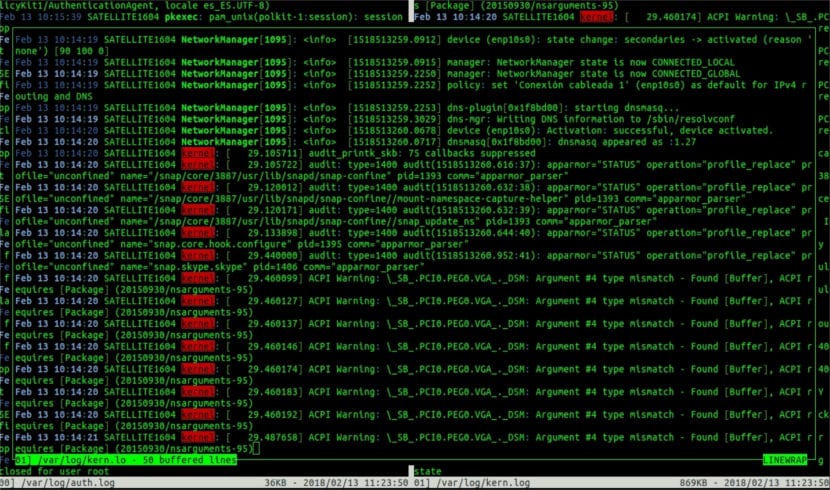
ನಾವು ಈ ಫೈಲ್ ಅನ್ನು ಓದಿದ ನಂತರ, ನೀವು ಮಾಡಬೇಕು ಮುಖ್ಯ ವಿಂಡೋಗೆ ಹಿಂತಿರುಗಲು 'q' ಒತ್ತಿರಿ ಮಲ್ಟಿಟೇಲ್ ಅವರಿಂದ.
ವಿಭಿನ್ನ ಬಣ್ಣಗಳೊಂದಿಗೆ ಬಹು ಫೈಲ್ಗಳನ್ನು ವೀಕ್ಷಿಸಿ
ನಾವು ಸಹ ಮಾಡಬಹುದು ವಿಭಿನ್ನ ತೆರೆದ ಫೈಲ್ಗಳಿಗೆ ವಿಭಿನ್ನ ಬಣ್ಣಗಳನ್ನು ಹೊಂದಿಸಿ ಮಲ್ಟಿಟೇಲ್ನೊಂದಿಗೆ. ಉದಾಹರಣೆಗೆ, ನಾವು ತೆರೆಯಬಹುದು /var/log/auth.log ಹಳದಿ ಮತ್ತು /var/log/kern.log ಕೆಳಗಿನ ಆಜ್ಞೆಯೊಂದಿಗೆ ಕೆಂಪು ಬಣ್ಣದಲ್ಲಿ:
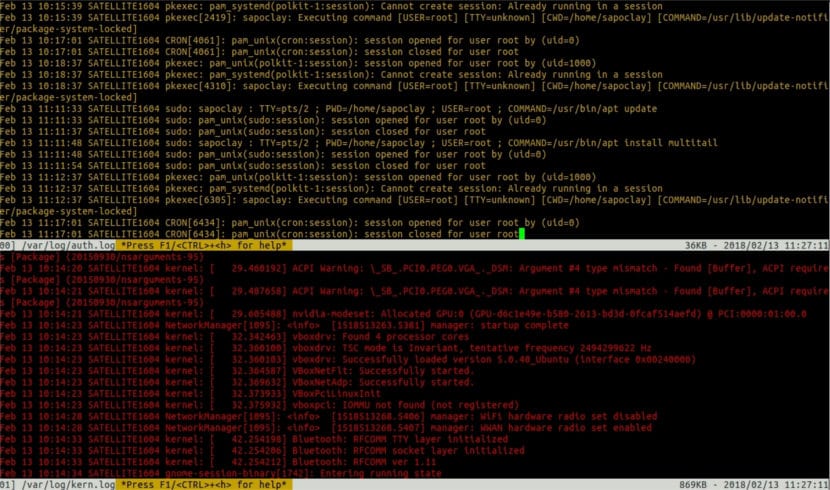
multitail -ci yellow /var/log/auth.log -ci red /var/log/kern.log
ಮೇಲಿನ ಸ್ಕ್ರೀನ್ಶಾಟ್ನಿಂದ ನೀವು ನೋಡುವಂತೆ, ಮಲ್ಟಿಟೇಲ್ ತೆರೆಯಲಾಗಿದೆ /var/log/auth.log ಹಳದಿ ಮತ್ತು /var/log/kern.log ಕೆಂಪು ಬಣ್ಣದಲ್ಲಿ.
ಈ ಪ್ರೋಗ್ರಾಂ ಮತ್ತು ಅದರ ವೈಶಿಷ್ಟ್ಯಗಳ ಬಗ್ಗೆ ಯಾರಾದರೂ ಇನ್ನಷ್ಟು ತಿಳಿದುಕೊಳ್ಳಲು ಬಯಸಿದರೆ, ಅವರು ವಿಭಾಗವನ್ನು ಸಂಪರ್ಕಿಸಬಹುದು ಮಲ್ಟಿಟೇಲ್ ಬಳಕೆದಾರರಿಗೆ ಏನು ಮಾಡಬಹುದು?.